Функциональность "Черновики" для устройств: различия между версиями
Нет описания правки |
|||
| (не показаны 3 промежуточные версии этого же участника) | |||
| Строка 1: | Строка 1: | ||
<languages/> | |||
<translate> | <translate> | ||
<!--T:1--> | |||
== '''Описание ситуации''' == | == '''Описание ситуации''' == | ||
Пользователям платформы SmartPlayer доступен удобный способ регистрации большого количества устройств. Данное решение позволит сократить временные затраты на добавление устройств в личный кабинет. В реализации данной возможности пользователю поможет функционал "Черновики". | Пользователям платформы SmartPlayer доступен удобный способ регистрации большого количества устройств. Данное решение позволит сократить временные затраты на добавление устройств в личный кабинет. В реализации данной возможности пользователю поможет функционал "Черновики". | ||
| Строка 12: | Строка 14: | ||
</translate> | </translate> | ||
<translate> | <translate> | ||
<!--T:2--> | |||
=== '''Действия с устройствами в категории "Черновики"''' === | === '''Действия с устройствами в категории "Черновики"''' === | ||
В категории "Черновики" пользователь после выделения конкретного устройства может сделать два действия (оба в тулбаре справа, который появляется при выделении устройства): | В категории "Черновики" пользователь после выделения конкретного устройства может сделать два действия (оба в тулбаре справа, который появляется при выделении устройства): | ||
| Строка 21: | Строка 24: | ||
[[File:Информация_об_устройства.png|thumb|center| Пример отображения страницы с информацией об устрйостве|800px]] | [[File:Информация_об_устройства.png|thumb|center| Пример отображения страницы с информацией об устрйостве|800px]] | ||
Все эти данные можно скопировать, нажав на специальную иконку слева вверху экрана. | Все эти данные можно скопировать, нажав на специальную иконку слева вверху экрана. | ||
[[File:иконка копировать.png|thumb|center| Пример отображения иконки для копирования информации об | [[File:иконка копировать.png|thumb|center| Пример отображения иконки для копирования информации об устройстве|800px]] | ||
==== '''Регистрация устройства''' ==== | ==== '''Регистрация устройства''' ==== | ||
Чтобы зарегистрировать устройство в системе (перенести в раздел "Устройства") пользователю необходимо выделить нужное устройство или несколько устройств и нажать на кнопку "Зарегистрировать". | Чтобы зарегистрировать устройство в системе (перенести в раздел "Устройства") пользователю необходимо выделить нужное устройство или несколько устройств и нажать на кнопку "Зарегистрировать". | ||
| Строка 45: | Строка 49: | ||
* serial number | * serial number | ||
А также отображаются другие поля, которые позволят идентифицировать устройство. | А также отображаются другие поля, которые позволят идентифицировать устройство. | ||
== '''Работа с лицензированием''' == | |||
При регистрации устройств пользователю нужно будет выбрать лицензию при регистрации устройств. Существует два варианта развития событий: | |||
* Пользователь выбрал одно устройство - предоставляется возможность выбрать и лицензии для устройств, и папку в которой устройства будут хранится | |||
[[File:Регистрация_устройства лк.png|thumb|center| Пример отображения регистрации одного устройства |800px]] | |||
* Пользователь выбрал несколько устройств - предоставляется возможность выбора лицензии. После выбора лицензии устройства регистрируются с переносом в основную папку в ЛК | |||
[[File:Регистрация_устрйоств.png|thumb|center| Пример отображения регистрации нескольких устройств |800px]] | |||
== '''Видеоинструкция''' == | == '''Видеоинструкция''' == | ||
[https://www.youtube.com/watch?v=Een5iHvZBt8 Добавление устройств через "Черновики"] | [https://www.youtube.com/watch?v=Een5iHvZBt8 Добавление устройств через "Черновики"] | ||
<!--T:3--> | |||
== '''Дополнительная информация''' == | == '''Дополнительная информация''' == | ||
Если данная статья не помогает использовать функционал по назначению или после ее прочтения остаются вопросы можно озвучить данные вопросы в разделе "Обсуждения" вверху страницы. | Если данная статья не помогает использовать функционал по назначению или после ее прочтения остаются вопросы можно озвучить данные вопросы в разделе "Обсуждения" вверху страницы. | ||
Текущая версия от 11:49, 28 января 2025
Описание ситуации
Пользователям платформы SmartPlayer доступен удобный способ регистрации большого количества устройств. Данное решение позволит сократить временные затраты на добавление устройств в личный кабинет. В реализации данной возможности пользователю поможет функционал "Черновики".
Алгоритм действия
Чтобы воспользоваться функциональностью "Черновики" пользователю сначала необходимо авторизоваться в личном кабинете. Далее следующим шагом ему необходимо перейти в раздел "Устройства" и найти категорию "Черновики".
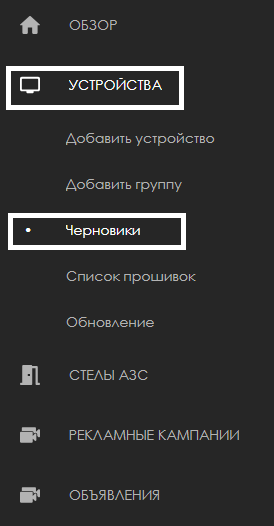
Открыв данную категорию, пользователь увидит список устройств, который доступен ему для регистрации.
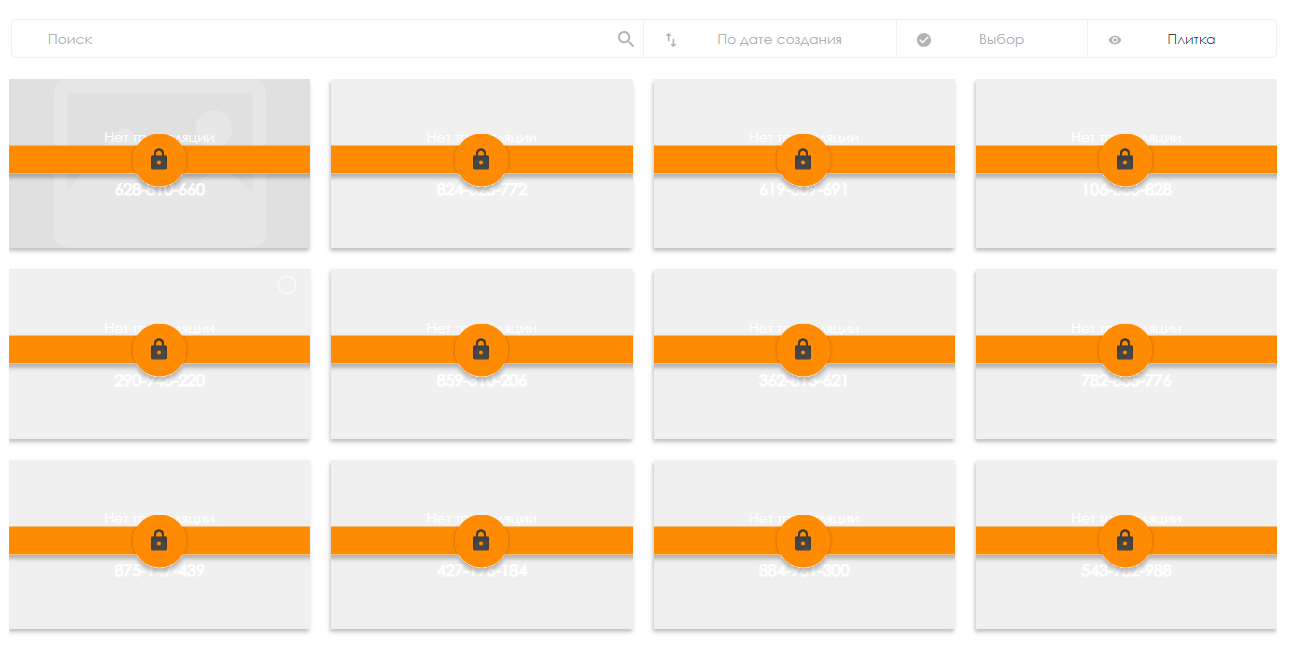
Чтобы зарегистрировать устройство в системе (перенести в раздел "Устройства") пользователю необходимо выделить нужное устройство или несколько устройств и нажать на кнопку "Зарегистрировать".

Действия с устройствами в категории "Черновики"
В категории "Черновики" пользователь после выделения конкретного устройства может сделать два действия (оба в тулбаре справа, который появляется при выделении устройства):
- Просмотреть информацию об устройстве
- Зарегистрировать устройство
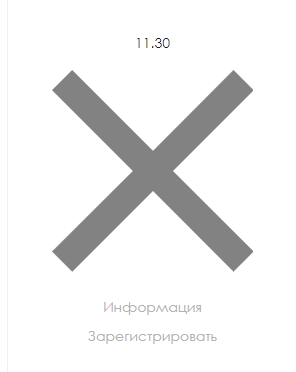
Просмотре информации об устройстве
При нажатии на кнопку информация пользователю откроется отдельная страница, на которой будут указаны параметры устройства.
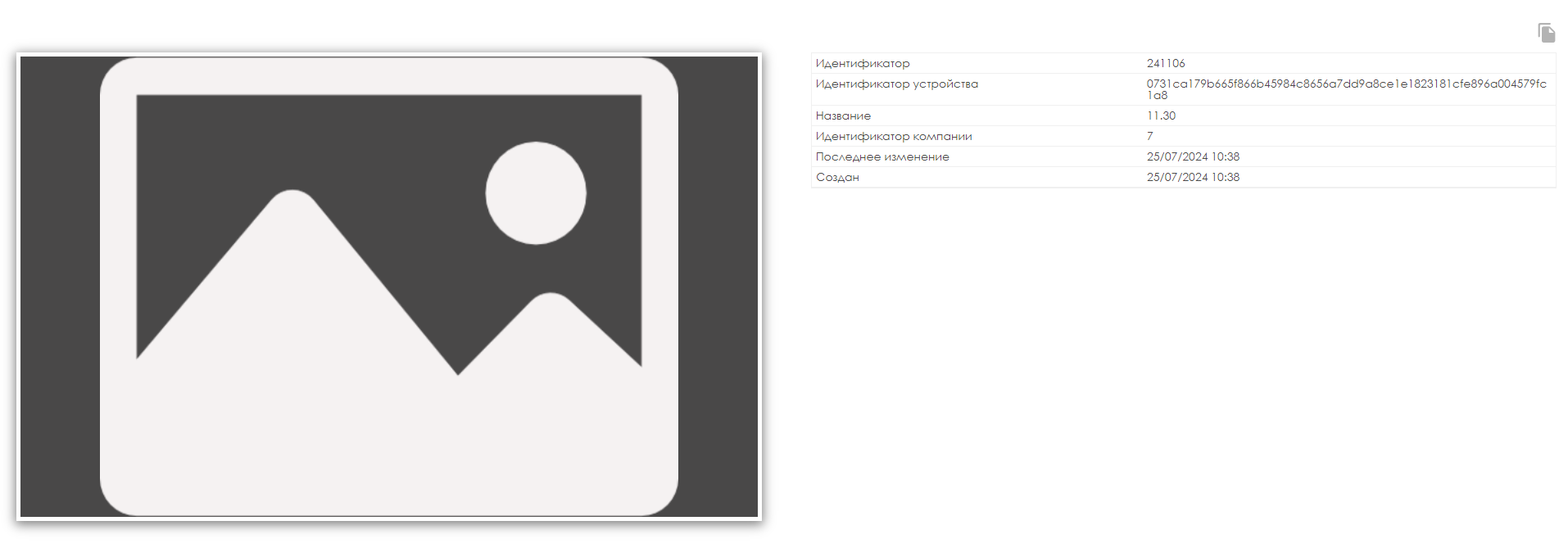
Все эти данные можно скопировать, нажав на специальную иконку слева вверху экрана.
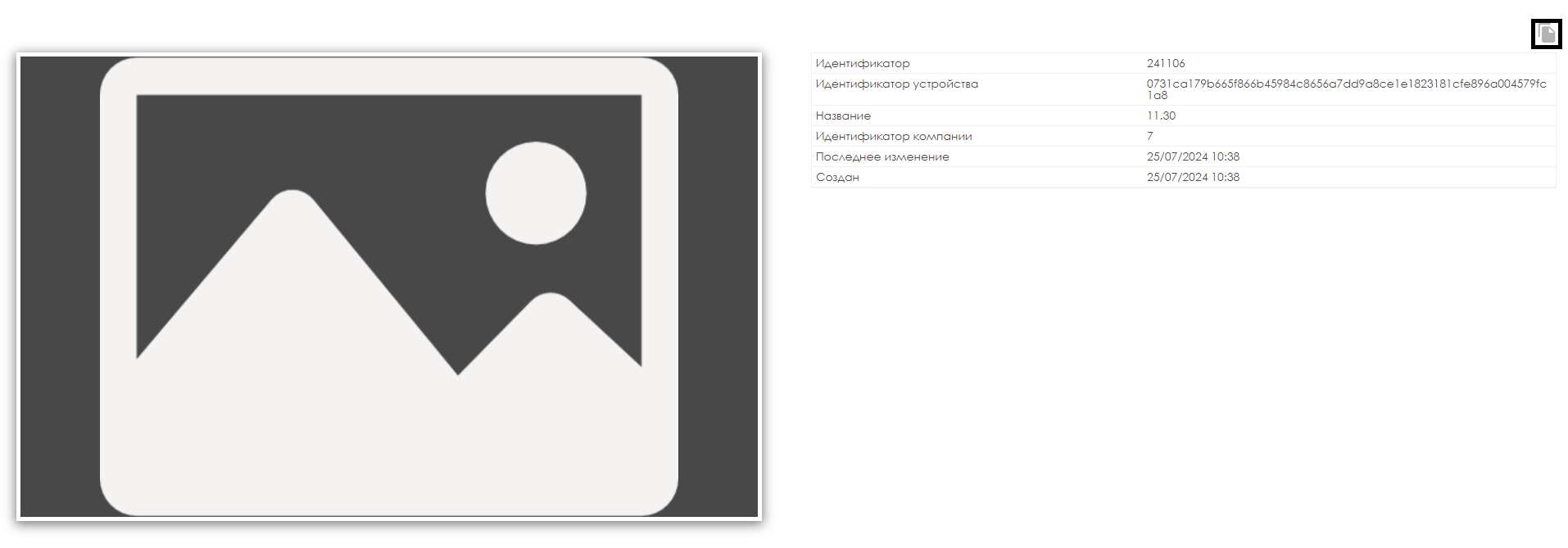
Регистрация устройства
Чтобы зарегистрировать устройство в системе (перенести в раздел "Устройства") пользователю необходимо выделить нужное устройство или несколько устройств и нажать на кнопку "Зарегистрировать".

После нажатия на кнопку появиться окно, в котором необходимо:
- Выбрать тип лицензии
- Указать папку для переноса устройства
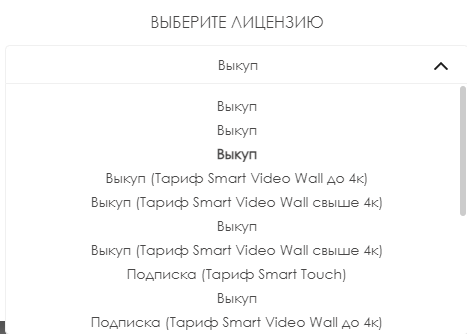
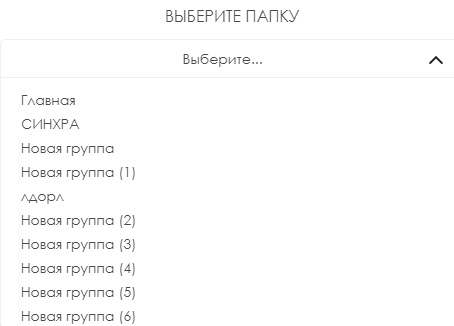
После регистрации устройство можно будет найти в разделе "Устройство" в выбранной ранее папке.
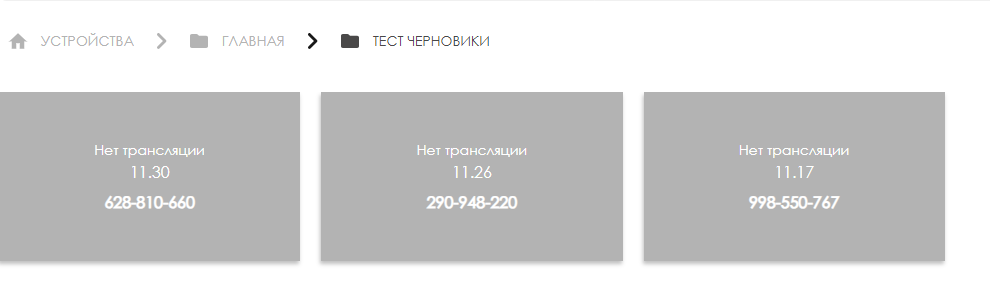
Регистрация всех доступных устройств
Пользователь может зарегистрировать сразу все доступные устройства. Для этого необходимо с помощью функциональности выделения в меню навигации выбрать все устройства.

Следующим шагом все выделенные устройства отобразятся в тулбаре справа. Нажав в тулбаре на кнопку "Зарегистрировать", пользователь сможет добавить все устройства единовременно.
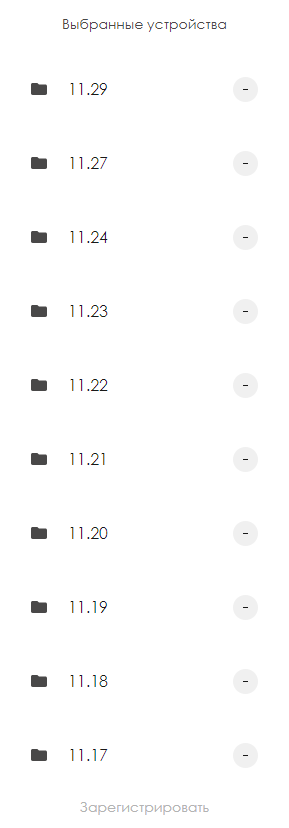
Плюсы функциональности "Черновики"
В данной функциональности, кроме основной функции (быстрого добавления устройств), есть еще побочные удобные возможности:
- Если устройство было случайно удалено или произошла его разрегистрация в системе, то устройство попадет обратно в черновики
- В черновиках показываются все данные, которые получены от устройства, а именно:
- mac address
- ip address
- serial number
А также отображаются другие поля, которые позволят идентифицировать устройство.
Работа с лицензированием
При регистрации устройств пользователю нужно будет выбрать лицензию при регистрации устройств. Существует два варианта развития событий:
- Пользователь выбрал одно устройство - предоставляется возможность выбрать и лицензии для устройств, и папку в которой устройства будут хранится

- Пользователь выбрал несколько устройств - предоставляется возможность выбора лицензии. После выбора лицензии устройства регистрируются с переносом в основную папку в ЛК

Видеоинструкция
Добавление устройств через "Черновики"
Дополнительная информация
Если данная статья не помогает использовать функционал по назначению или после ее прочтения остаются вопросы можно озвучить данные вопросы в разделе "Обсуждения" вверху страницы.

Также дополнительную информацию можно узнать на странице Как взаимодействовать пользователю с разделом "Обсуждения"